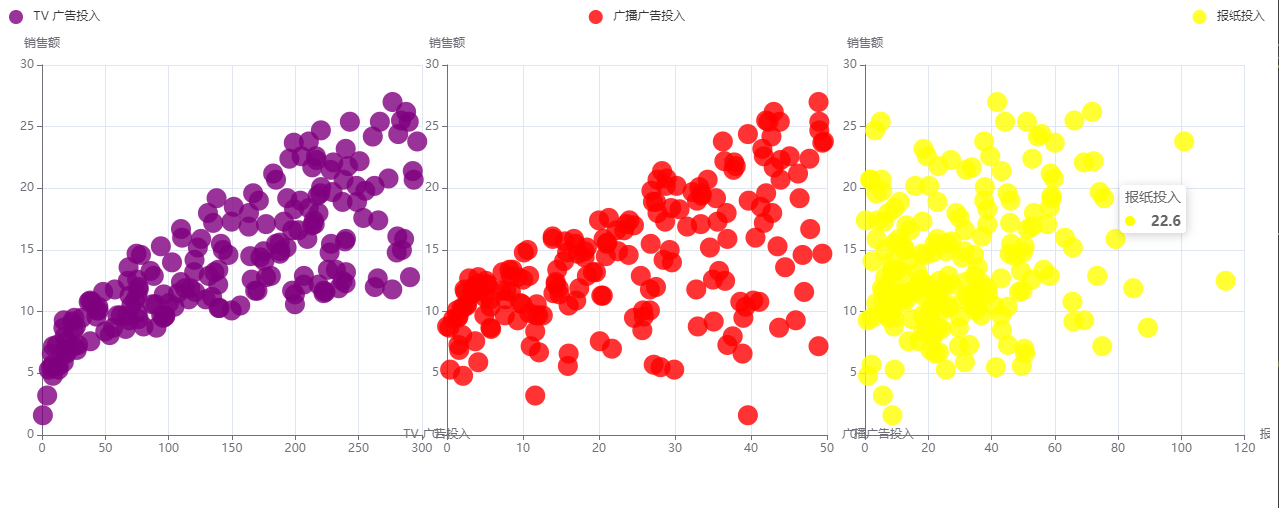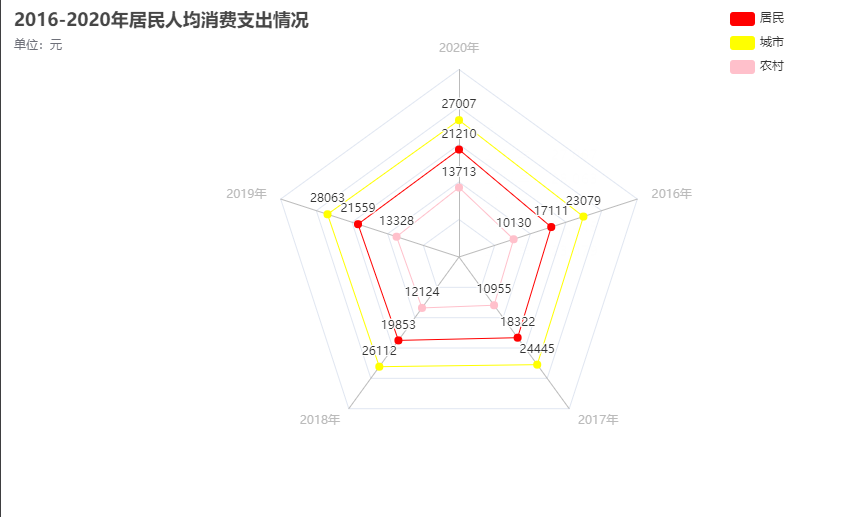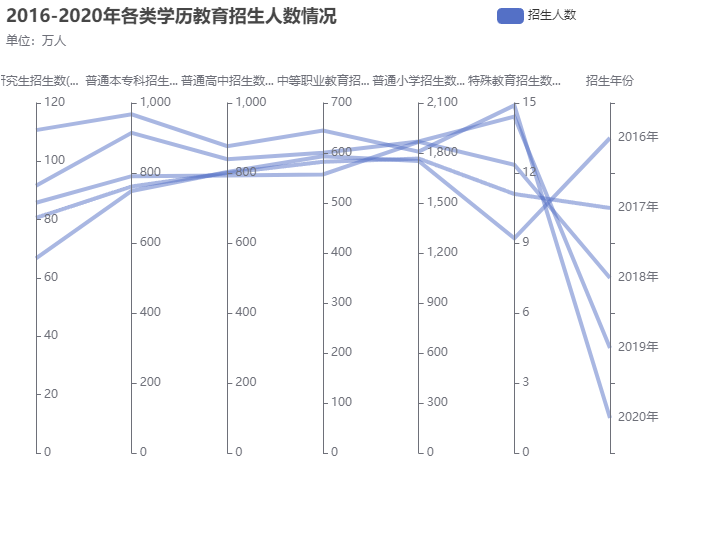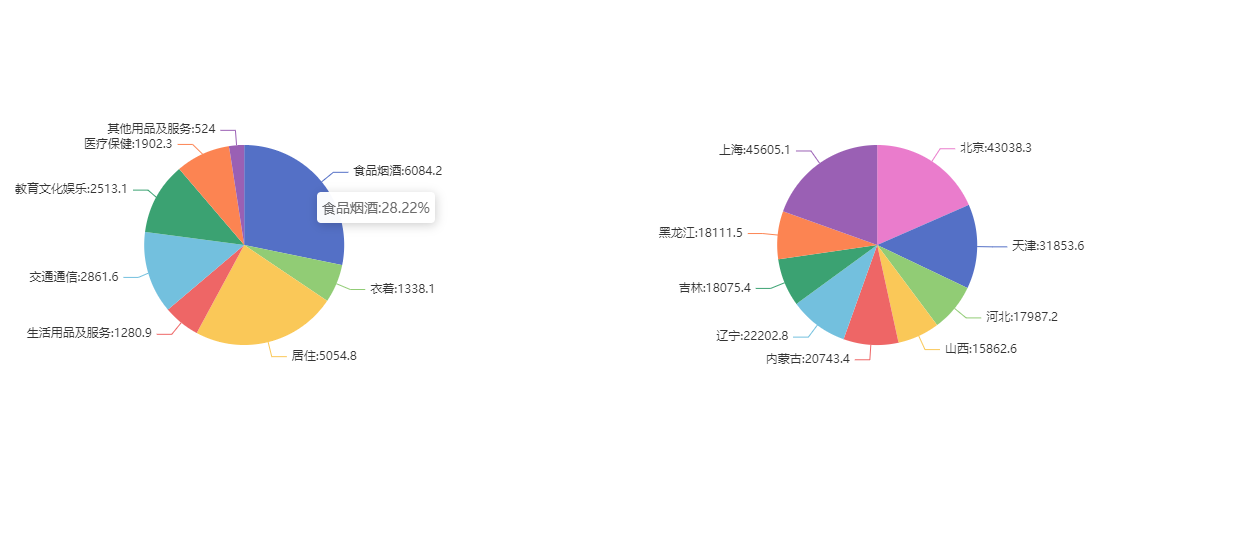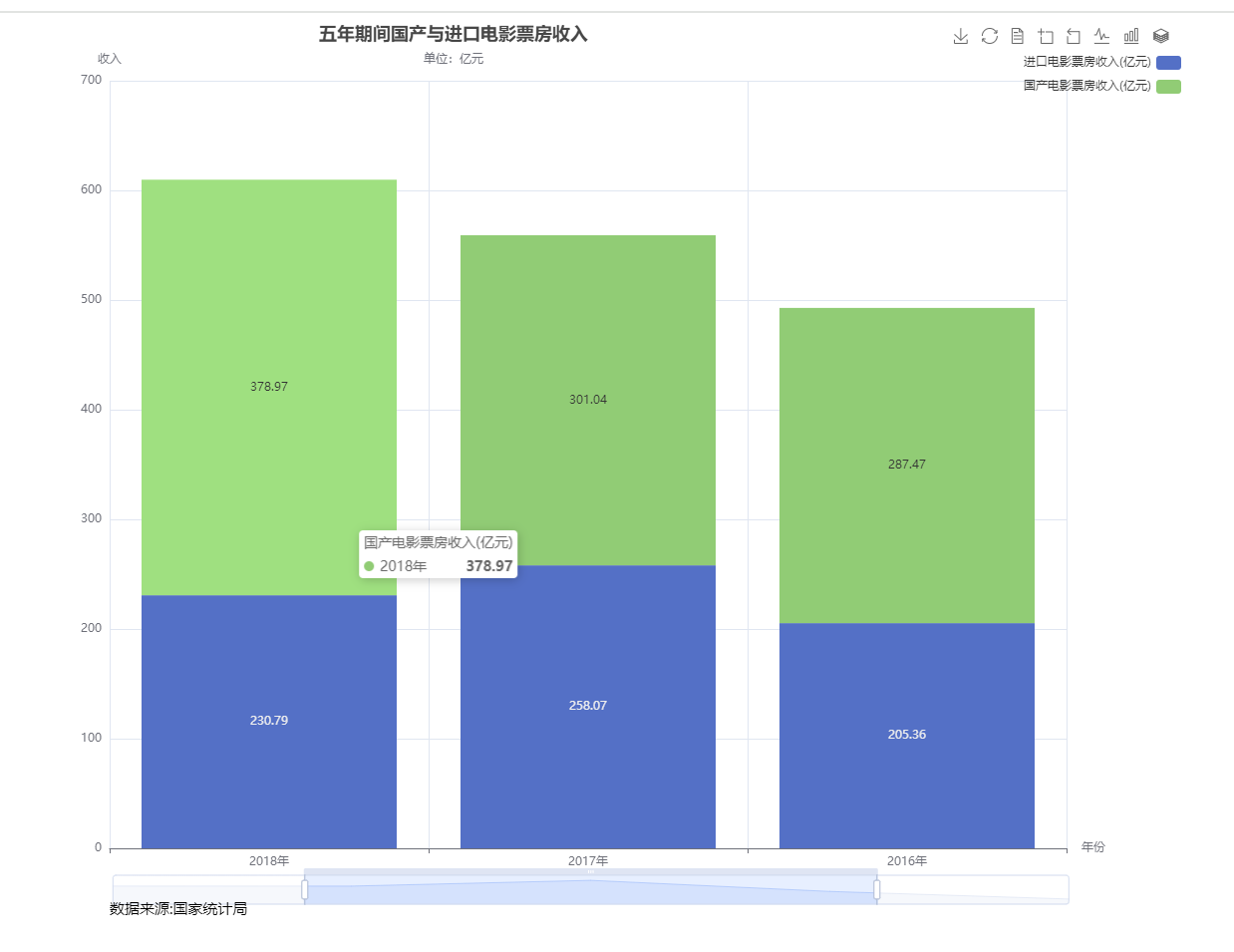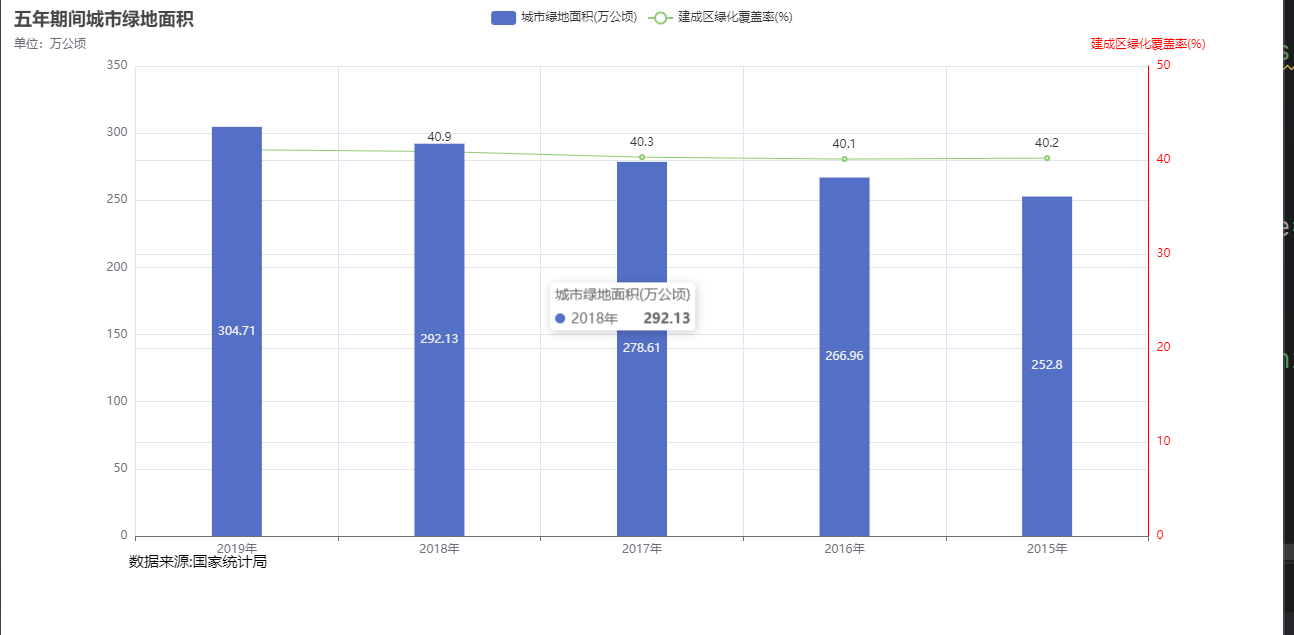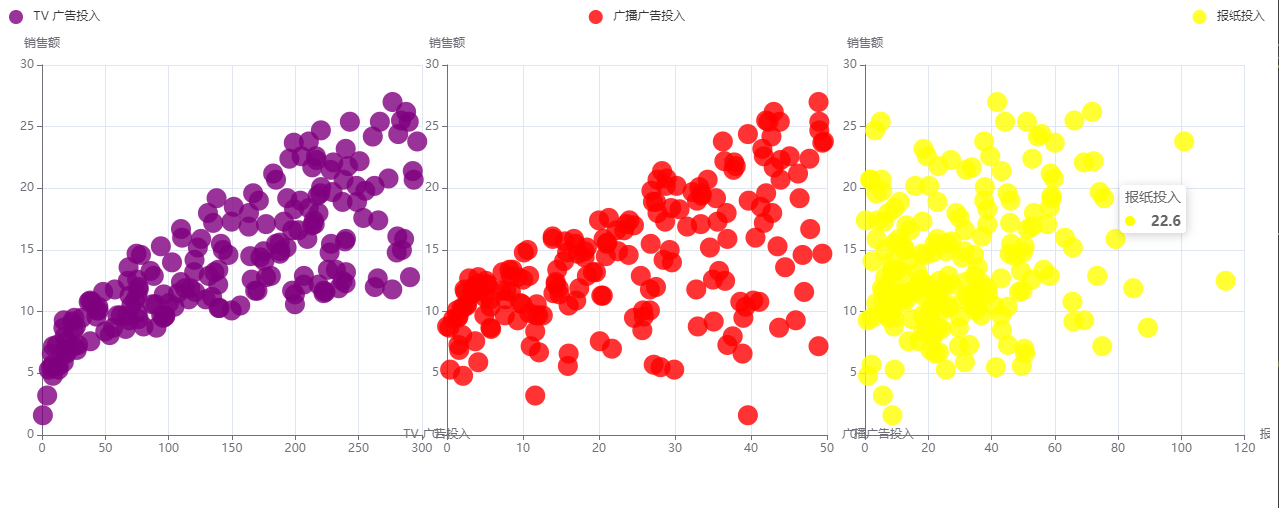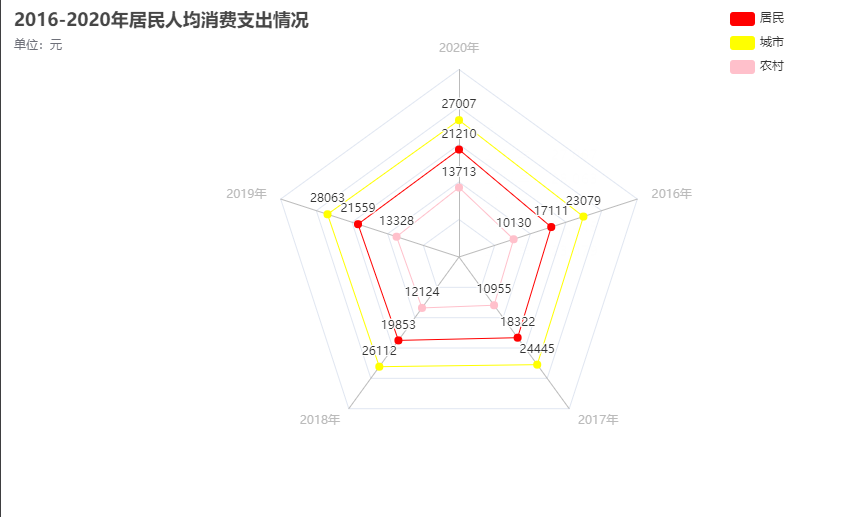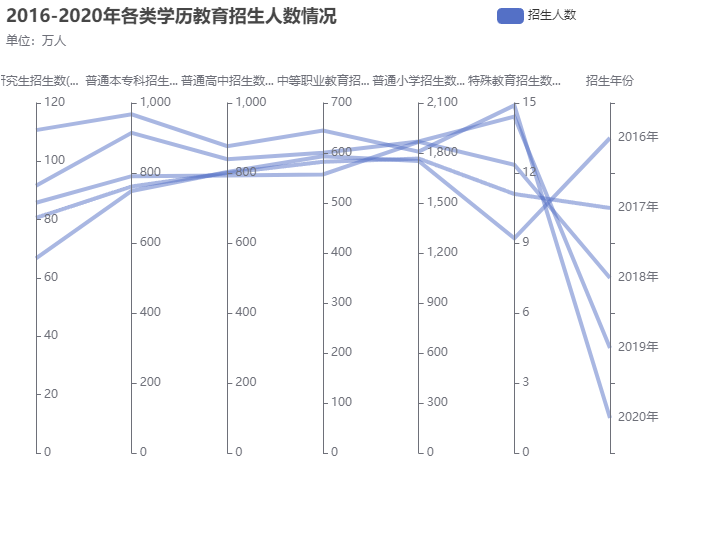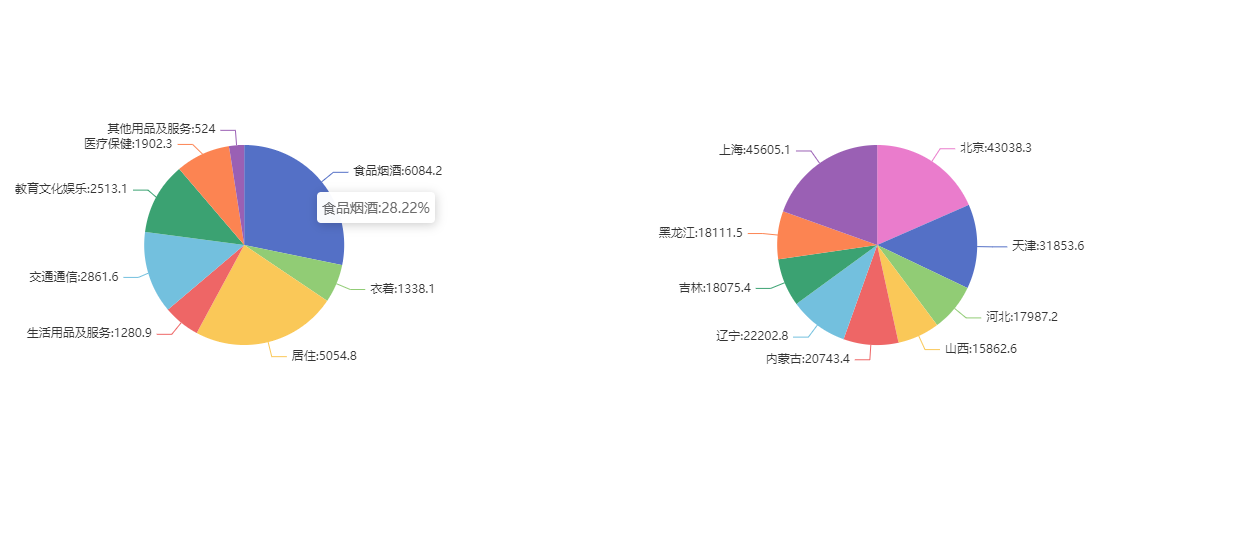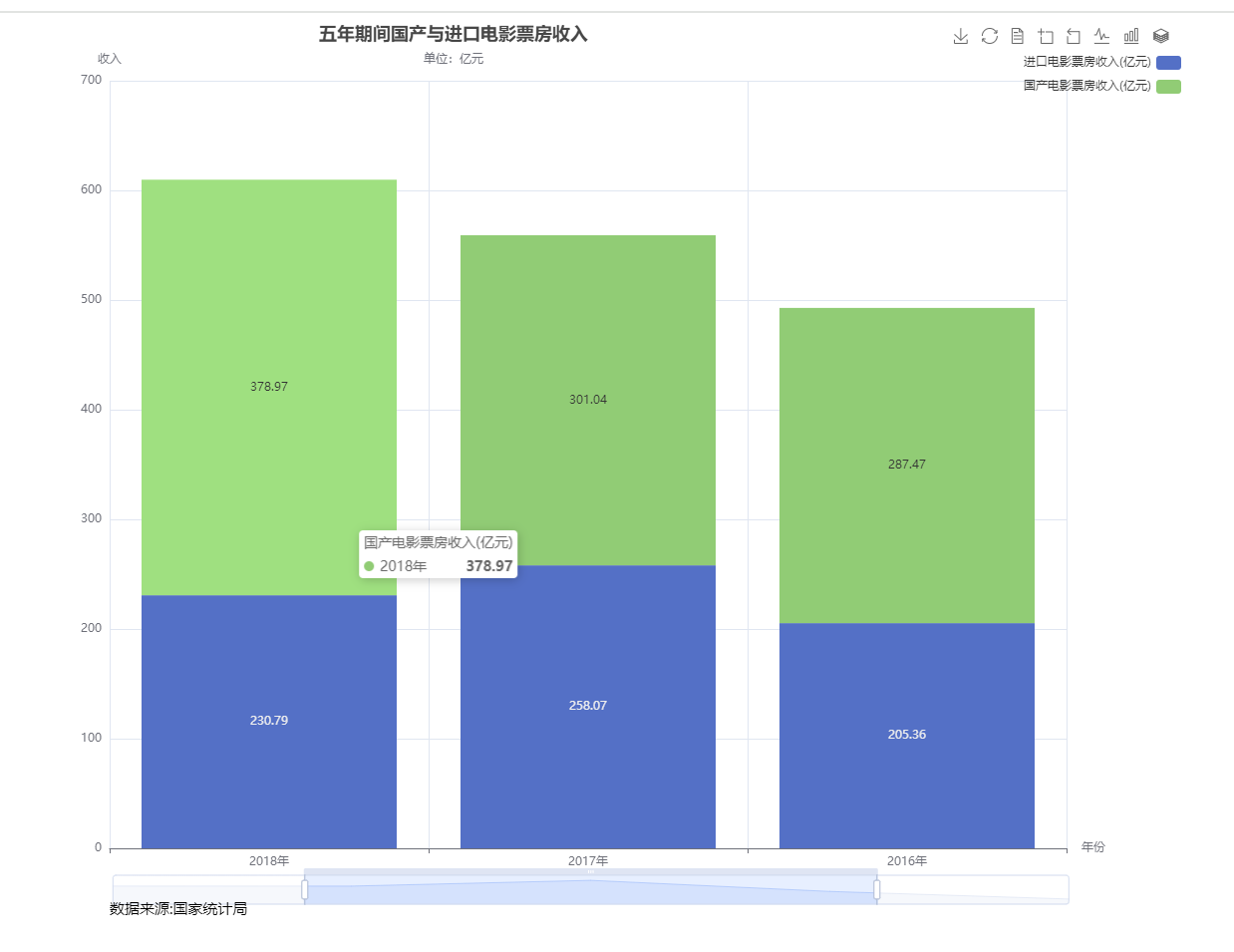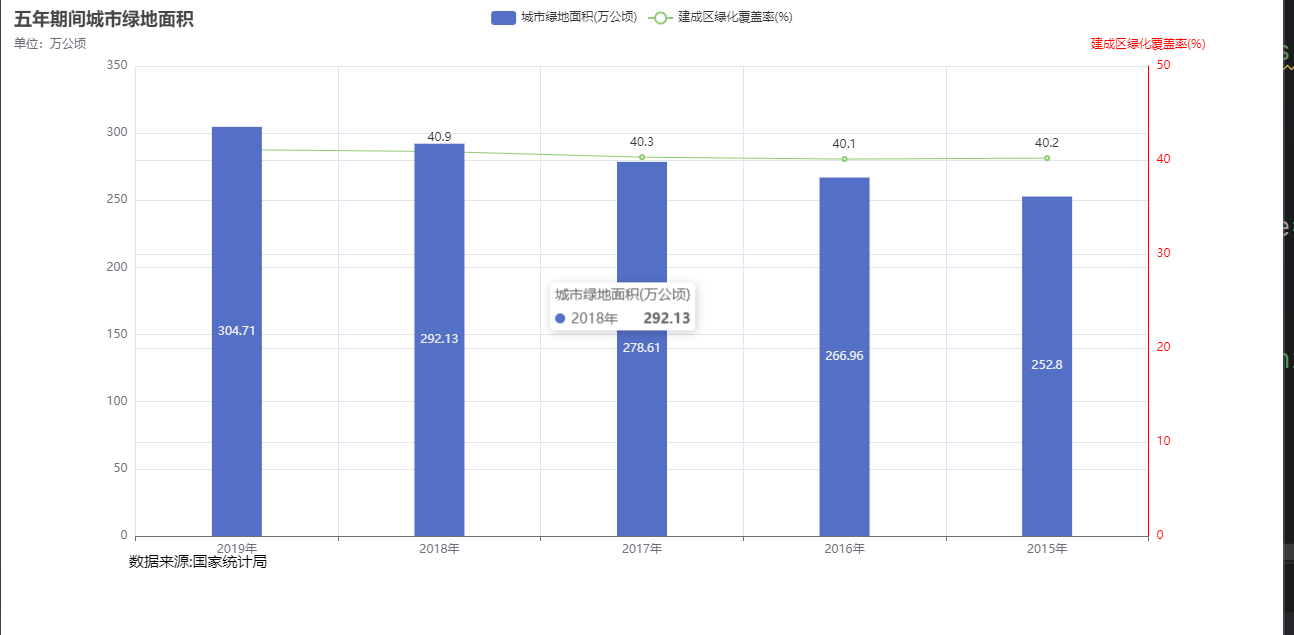1
2
3
4
5
6
7
8
9
10
11
12
13
14
15
16
17
18
19
20
21
22
23
24
25
26
27
28
29
30
31
32
33
34
35
36
37
38
39
40
41
42
43
44
45
46
47
48
49
50
51
52
53
54
55
56
57
58
59
60
61
62
63
64
65
66
67
68
69
70
71
|
from pyecharts import options as opts
from pyecharts.charts import Parallel
import pandas as pd
data = pd.read_excel("./各类学历教育招生人数.xls")
data_show=data[data["2020年"]>0][["指标","2020年","2019年","2018年","2017年","2016年"]]
legent = list(data_show["指标"])
y20 = list(data_show['2020年'])
y19 = list(data_show['2019年'])
y18 = list(data_show['2018年'])
y17 = list(data_show['2017年'])
y16 = list(data_show['2016年'])
y_data = list(data)[1:6]
print(y_data)
print(legent)
print(y20)
print(y19)
print(y18)
print(y17)
print(y16)
'''
平行坐标图(Parallel Coordinates Chart)是一种用来呈现多变量或者高纬度数据的可视化技术,
用它可以很好的表现多个变量之间的关系
'''
'''
需求:制作平行坐标图来展示2023年全国应届毕业生的就业情况(数据包含专业、学历、性别、就业率)
'''
print([y20[0],y20[1],y20[2],y20[3],y20[4],y20[5],y_data[0]])
data1 = [
[y20[0],y20[1],y20[2],y20[3],y20[4],y20[5],y_data[0]],
[y19[0],y19[1],y19[2],y19[3],y19[4],y19[5],y_data[1]],
[y18[0],y18[1],y18[2],y18[3],y18[4],y18[5],y_data[2]],
[y17[0],y17[1],y17[2],y17[3],y17[4],y17[5],y_data[3]],
[y16[0],y16[1],y16[2],y16[3],y16[4],y16[5],y_data[4]],
]
parallel = (
Parallel(init_opts=opts.InitOpts(width='700px',height='500px'))
.set_global_opts(
title_opts=opts.TitleOpts(pos_left="left",title="2016-2020年各类学历教育招生人数情况",subtitle="单位:万人"),
legend_opts=opts.LegendOpts(is_show=True,pos_right="120px")
)
.add_schema(
schema=[
opts.ParallelAxisOpts(dim=0, name=legent[0], type_='value'),
opts.ParallelAxisOpts(dim=1, name=legent[1], type_='value'),
opts.ParallelAxisOpts(dim=2, name=legent[2], type_='value'),
opts.ParallelAxisOpts(dim=3, name=legent[3], type_='value'),
opts.ParallelAxisOpts(dim=4, name=legent[4], type_='value'),
opts.ParallelAxisOpts(dim=5, name=legent[5], type_='value'),
opts.ParallelAxisOpts(dim=6, name='招生年份', type_='category',data=y_data),
]
)
.add('招生人数', data=data1,linestyle_opts=opts.LineStyleOpts(width=4,opacity=0.5))
.render()
)
|